

By アデラD.ルイ, Last updated: August 24, 2022
iPhone デバイスにいくつかのボイス メモを用意しておくと、ユーザーが XNUMX 日の重要な会議、議題、および目標をメモしておくのに便利です。 ただし、iPhone デバイスに大量のボイスメモが保存されていることを忘れがちな iPhone ユーザーもいます。 このため、彼らはゆっくりとスペースを使い果たしました。
知っている iPhoneからボイスメモを削除する方法 知っておくべきことのXNUMXつです。 iPhoneで不要なボイスメモを削除すると、すぐに iPhone の空き容量を増やす. また、同時に、iPhone デバイスから不要になったデータが削減されるため、iPhone デバイスのパフォーマンスも向上します。
そのため、この投稿では、iPhone からボイスメモをできるだけ簡単かつ安全に削除する方法を紹介します。
パート1.iPhoneからボイスメモを削除する方法 - 復元可能パート2.iPhoneからボイスメモを完全に削除する方法パート3.まとめ
iPhone に保存したボイスメモは、デバイスに保存された最も重要なデータの XNUMX つと考えられています。 このようにして、いくつかのインタビューの録音、スピーチ、さらには歌を保存することができます. すべて音声形式です。
しかし、前述したように、iPhone のストレージ スペースは非常に限られており、そこに保存されたデータは私たちが持っているスペースをいっぱいにする傾向があり、その結果、 iPhoneの動作が遅すぎて修正が必要 または時々フリーズします。 そのため、これらのメモを削除することが、これを回避するためにできることの XNUMX つです。
以下は、iPhone からボイスメモを削除する手順です。
ただし、私たちが示したこの方法では、デバイスから音声データを非表示にすることしかできません。 実際には、それらはまだiPhoneのどこかに座って、必要なときに回復されるのを待っています. そのため、ボイスメモが漏洩する可能性があります。 そのため、iPhone からボイス メモを削除する最善の方法は、iPhone デバイスからボイス メモを完全に削除することです。
Now that we have mentioned permanently deleting voice memos on an iPhone, then you might be wondering now how you can do this. Well, this is very easy. All you need is no other than FoneDog iPhone Cleaner and it will help you get the job done in no time.
FoneDogiPhoneクリーナー は、iPad、iPod、iPhone デバイスなどの iOS デバイスから不要なデータをクリーンアップするための最も強力なツールの XNUMX つとして知られています。 このツールには、iPhone からデータを完全にクリーンアップするために使用できる非常に多くの機能が付属しています。
FoneDog iPhone Cleanerには、利用できる多くの機能も備わっています。 その機能を利用することができます。 ジャンクファイルと大きなファイルを削除する、そしてあなたもできます 写真を圧縮する 必要に応じて。 このようにして、サイズを縮小すると同時に、iPhone デバイスで写真の品質を維持することができます。
FoneDog iPhoneクリーナーには、と呼ばれる機能も付いています 個人データを消去する 漏洩を心配することなく、iPhone デバイスからすべての個人データを完全に削除できます。 知ることができるということです iPhoneからボイスメモを削除する方法.
そして、FoneDog iPhoneクリーナーを使用してこれを行う方法を示すために、 FoneDog iPhoneクリーナーを使用してiPhoneからボイスメモを削除する手順は次のとおりです。
FoneDog iPhoneクリーナーをダウンロードしてコンピューターにインストールします。 完了したら、プログラムを起動し、プログラムの取得に使用したメール アドレスを入力します。
その後、USB ケーブルを使用して iPhone をコンピュータに接続します。 iPhoneがプログラムによって認識されたら、先に進んでクリックできます 信頼 ポップアップ ウィンドウから画面上の ボタンをクリックし、iPhone のパスワードを画面にも入力します。
FoneDog iPhoneクリーナーを使用してiPhoneをセットアップしたら、iPhoneにある利用可能なストレージを確認できます. 利用可能なスペース、使用済みのストレージ、容量など、これをすべて画面で確認できます。
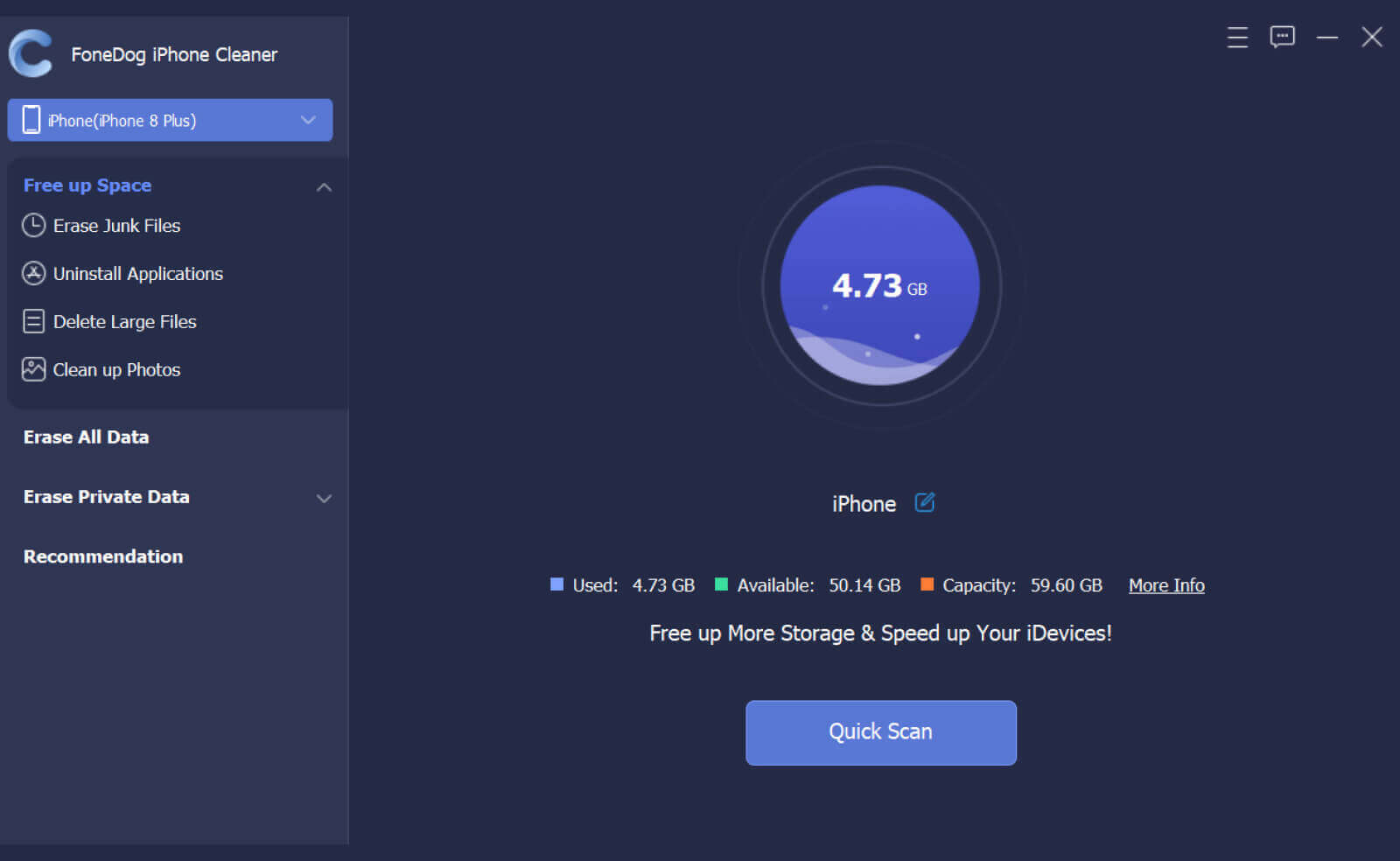
次に、画面の左側に、FoneDog iPhoneクリーナーで使用できるさまざまな機能が表示されます. 画面の左側に表示されるリストから、先に進んでクリックします 個人データを消去する.
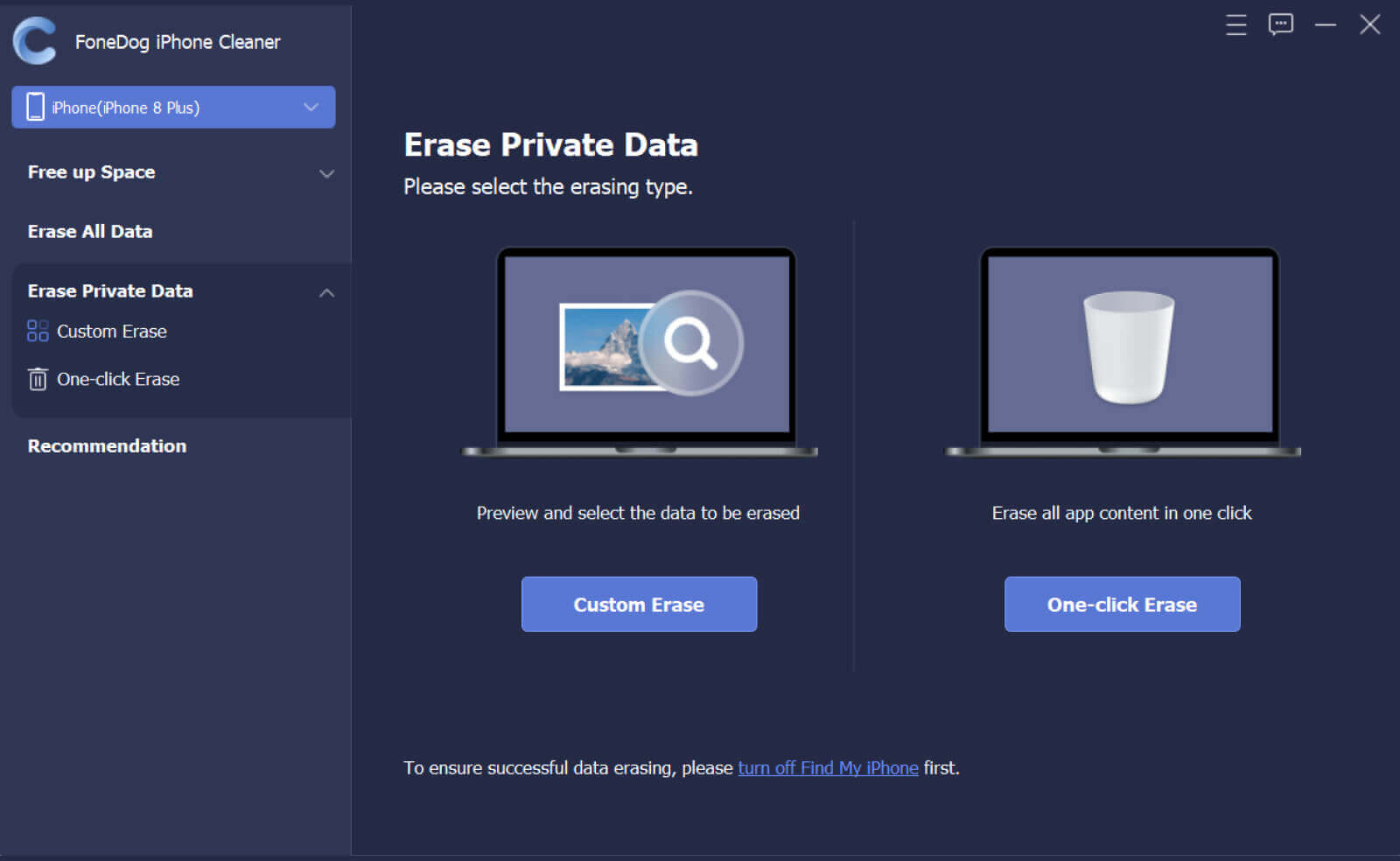
次に、FoneDog iPhoneクリーナーは、iPhoneデバイスからプライベートデータを消去する方法に関するXNUMXつのオプションを表示します. 一つは、 カスタム消去、そしてもうXNUMXつは ワンクリック消去.
を選択する場合は、 カスタム消去 オプションを選択すると、iPhone でスキャン プロセスが開始され、所有しているすべての個人データが収集されます。 次に、完了すると、所有しているすべての個人データが表示されます。 そこからボイスメモを選択し、 消します 画面上の ボタンを押して、iPhone からのボイスメモの削除を開始します。

あなたが選択しようとしている場合に備えて ワンクリック消去 機能すると、iPhoneデバイスのスキャンが開始され、削除されます を of your private data automatically from your iPhone.

人々はまた読むiPhoneからコンピュータにボイスメモを転送する方法に関するXNUMXつの方法iPhoneからコンピュータにボイスメモを転送するには?
iPhoneデバイスでボイスメモがどれほど重要かはわかっていますが、このタイプのデータが蓄積し始めると、iPhoneデバイスのパフォーマンスに確実に影響することを常に覚えておいてください. それが私たちがあなたに見せた理由です iPhoneからボイスメモを削除する方法 manually and of course, the best way is by using FoneDog iPhone Cleaner.
コメント
コメント
人気記事
/
面白いDULL
/
SIMPLE難しい
ありがとうございました! ここにあなたの選択があります:
Excellent
評価: 4.7 / 5 (に基づく 61 評価数)